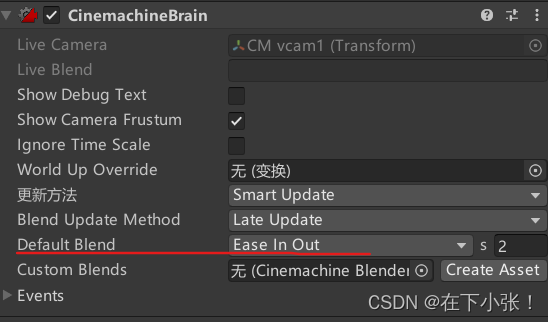unity中如何切换相机视角
首先在窗口中打开表管理器,下载组件cinemachine
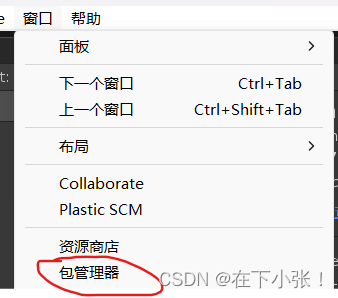
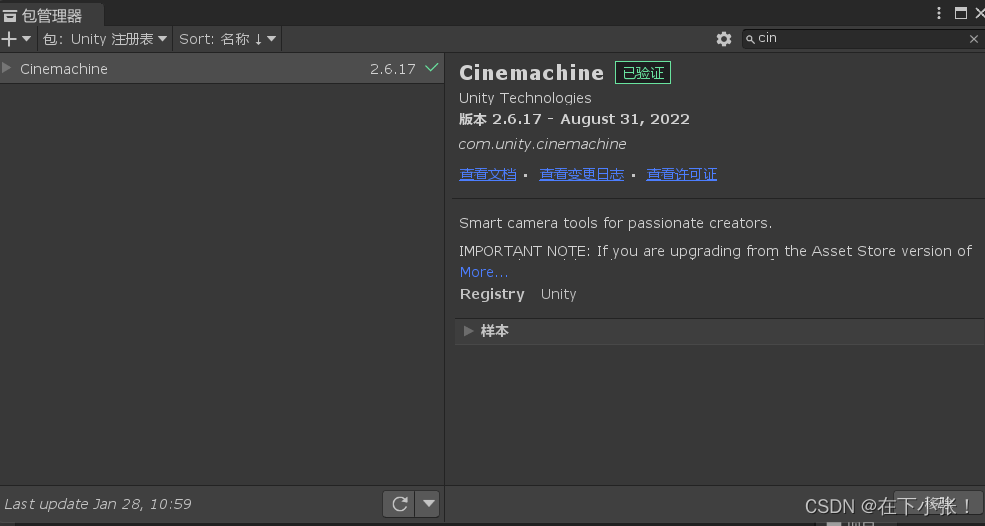
先移动场景到你想要的视角,然后依次创建Virtual camera

简单配置一些参数
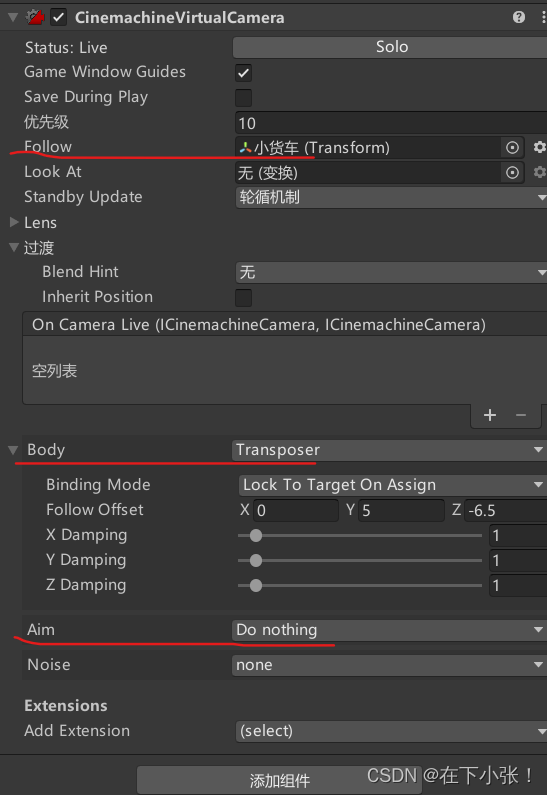
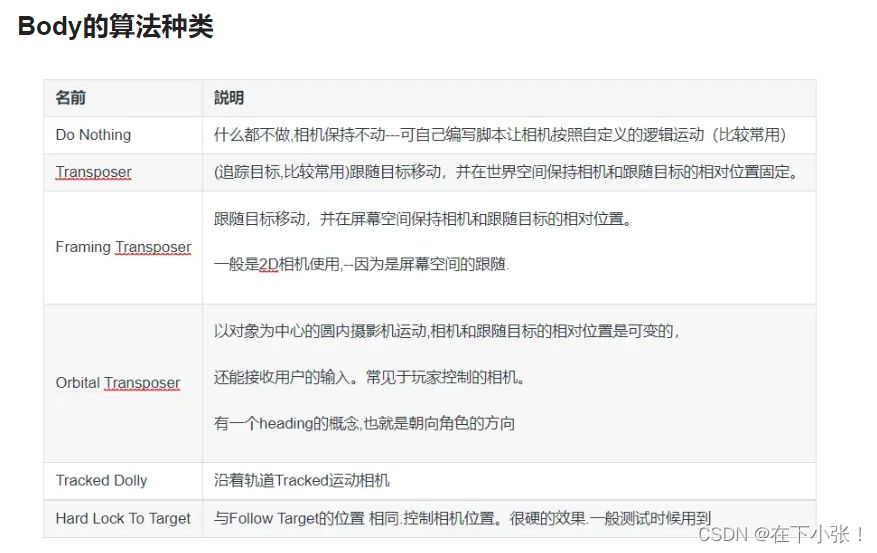
将两个相机给一个父对象,给父对象一个脚本,并把相机依次赋值
,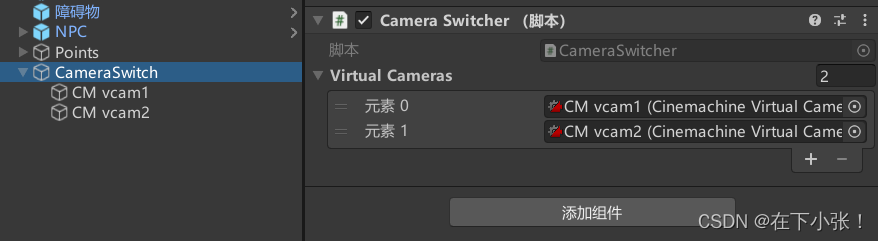
using UnityEngine;
using Cinemachine;
public class CameraSwitcher : MonoBehaviour
{
public CinemachineVirtualCamera[] virtualCameras;
private int currentCameraIndex = 0;
void Start()
{
// 初始化相机状态
SetActiveCamera(currentCameraIndex,true);
}
void Update()
{
// 在Update中检测按键 V,按下时切换到下一个相机
if (Input.GetKeyDown(KeyCode.V))
{
SwitchToNextCamera();
}
}
void SwitchToNextCamera()
{
// 禁用当前相机
SetActiveCamera(currentCameraIndex, false);
// 切换到下一个相机
currentCameraIndex = (currentCameraIndex + 1) % virtualCameras.Length;
// 启用新的相机
SetActiveCamera(currentCameraIndex, true);
}
void SetActiveCamera(int index, bool isActive)
{
// 设置相机的启用状态
if (index >= 0 && index < virtualCameras.Length)
{
virtualCameras[index].gameObject.SetActive(isActive);
}
}
}
然后就可以测试按v进行切换视角了,在主相机的组件里可以更改过度样式